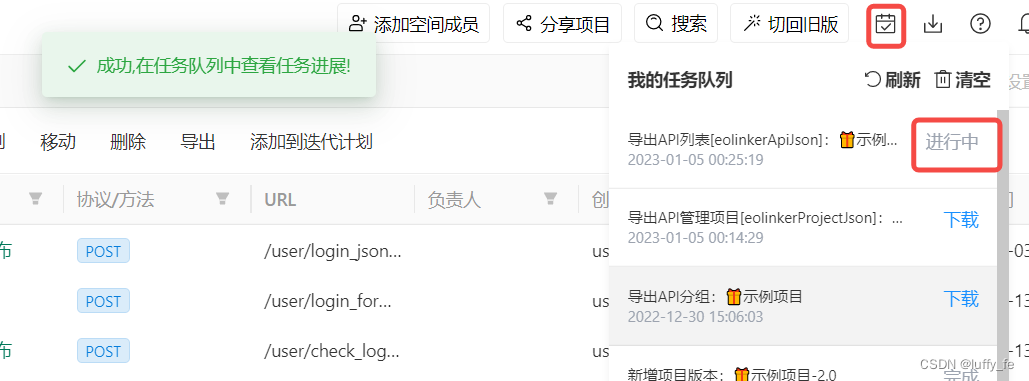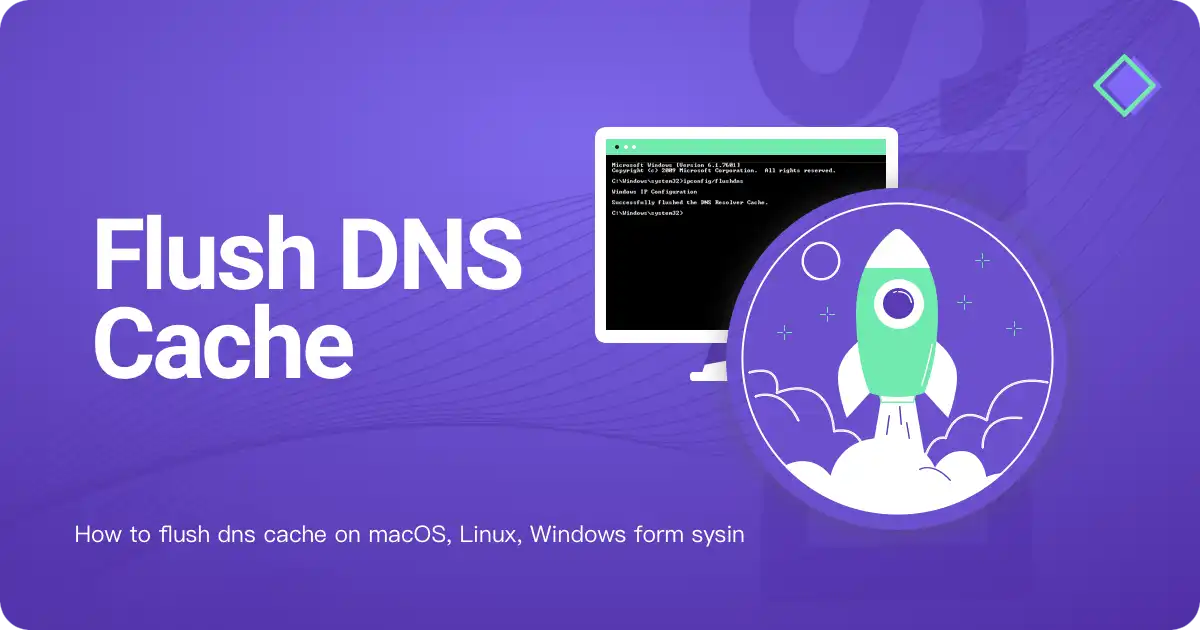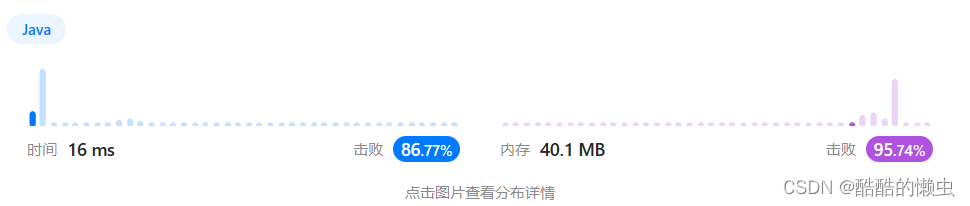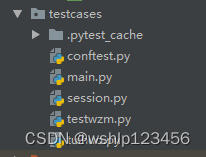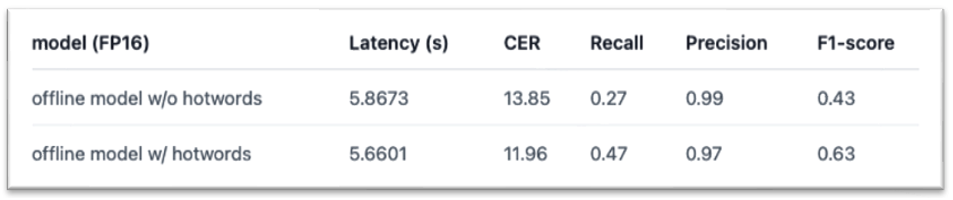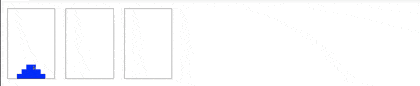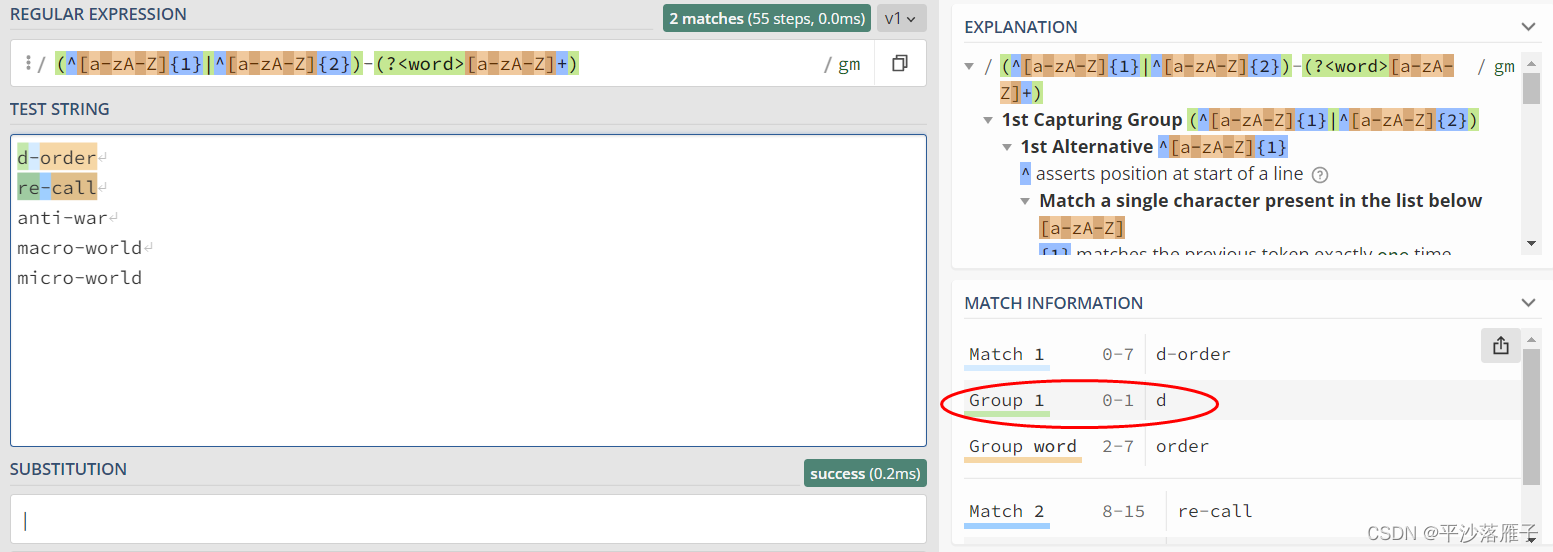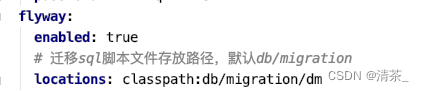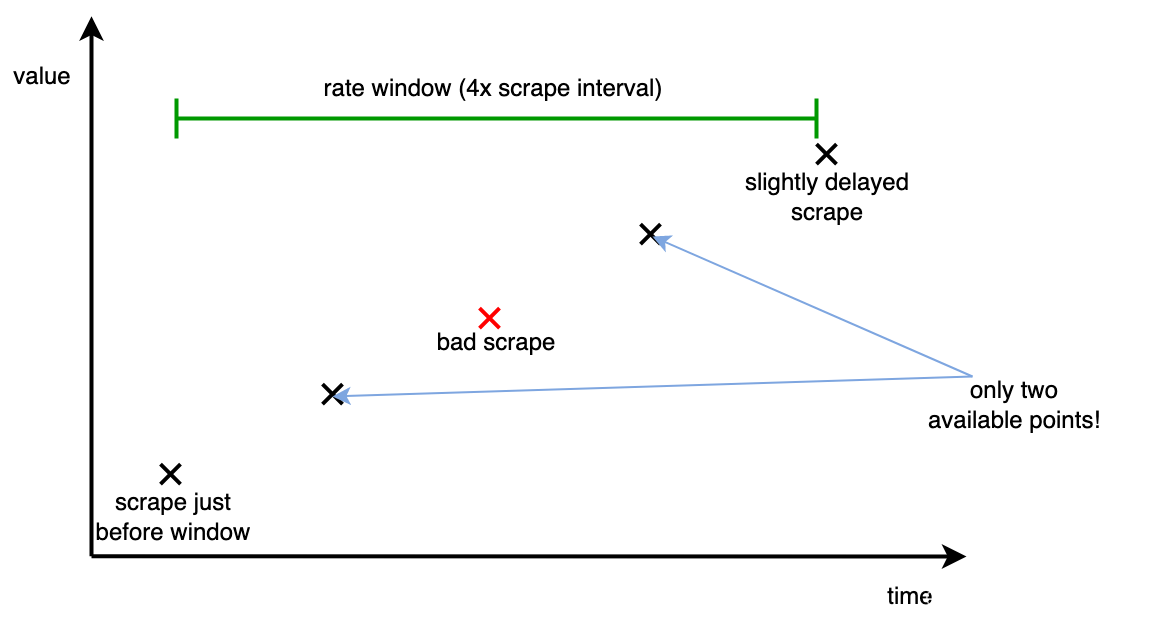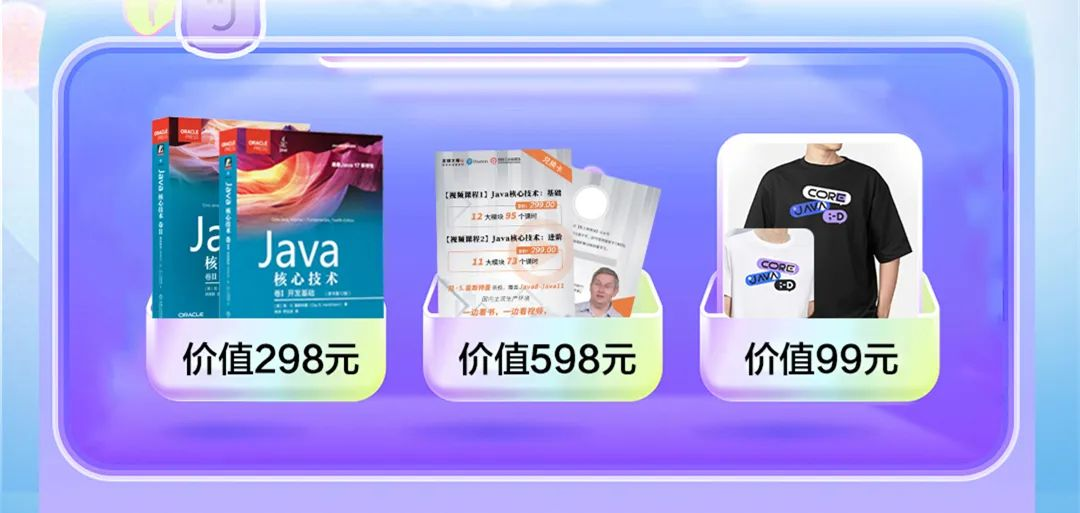一、导入API文档
功能入口:API管理应用 / 选中某个项目 / API文档菜单 / 点击“+ API”按钮旁的下拉按钮 / 选中“导入API”
Eolink提供一键导入已有API文档的功能,支持多种产品格式。常用于新项目创建后,需要对旧项目或旧软件内数据进行迁移的场景。
当前支持的产品格式如下:
| 支持的产品格式 | 支持度 | 导入文件的后缀名 |
| Eolinker API 研发管理 | 完全支持 | .json |
| Postman V2.1 | 支持导入API基础信息,超过10级分组的API数据将不会被导入 | .json |
| Swagger V2 | 支持导入API基础信息 | .json |
| Swagger V3 | 支持导入API基础信息 | .json |
| JMeter | 支持导入API基础信息 | .jmx |
| YApi | 支持导入API基础信息 | .json |
| ApiPost | 支持导入API基础信息 | .md |
| apiDoc | 支持导入API基础信息 | .json/.js |
| Apifox | 支持导入API基础信息 | json |
| HAR | 支持导入API基础信息 | |
| RAP | 支持导入API基础信息 | .json |
| RAP2 | 支持导入API基础信息 | .json |
| PROTO2 | 支持导入API基础信息 | .proto |
| PROTO3 | 支持导入API基础信息 | .proto |
1、按以上的功能入口路径进入导入API窗口。
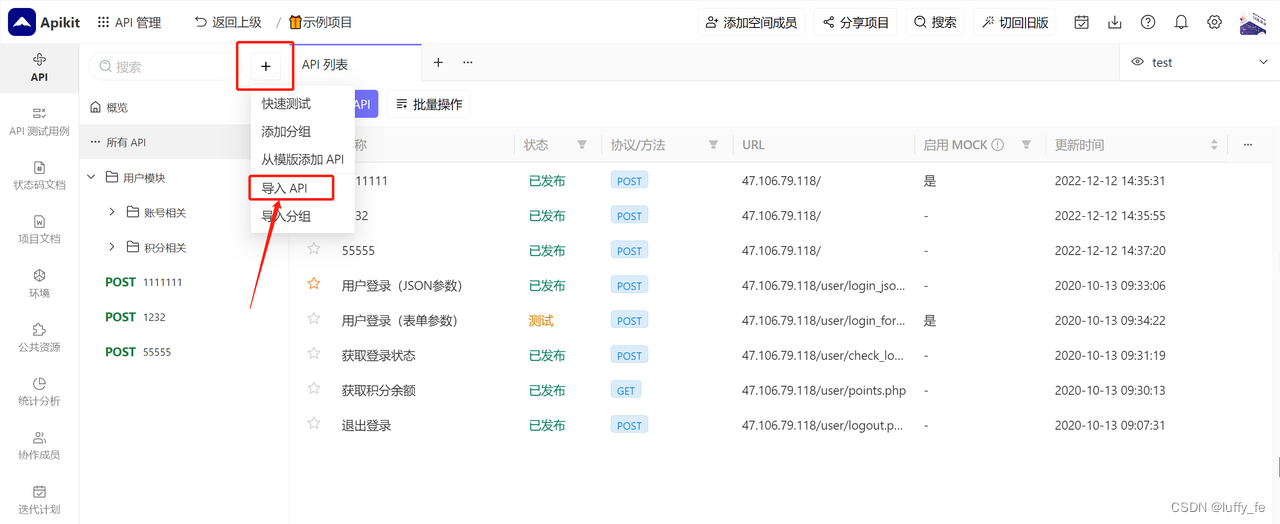
2、选择对应的导入数据类型格式。
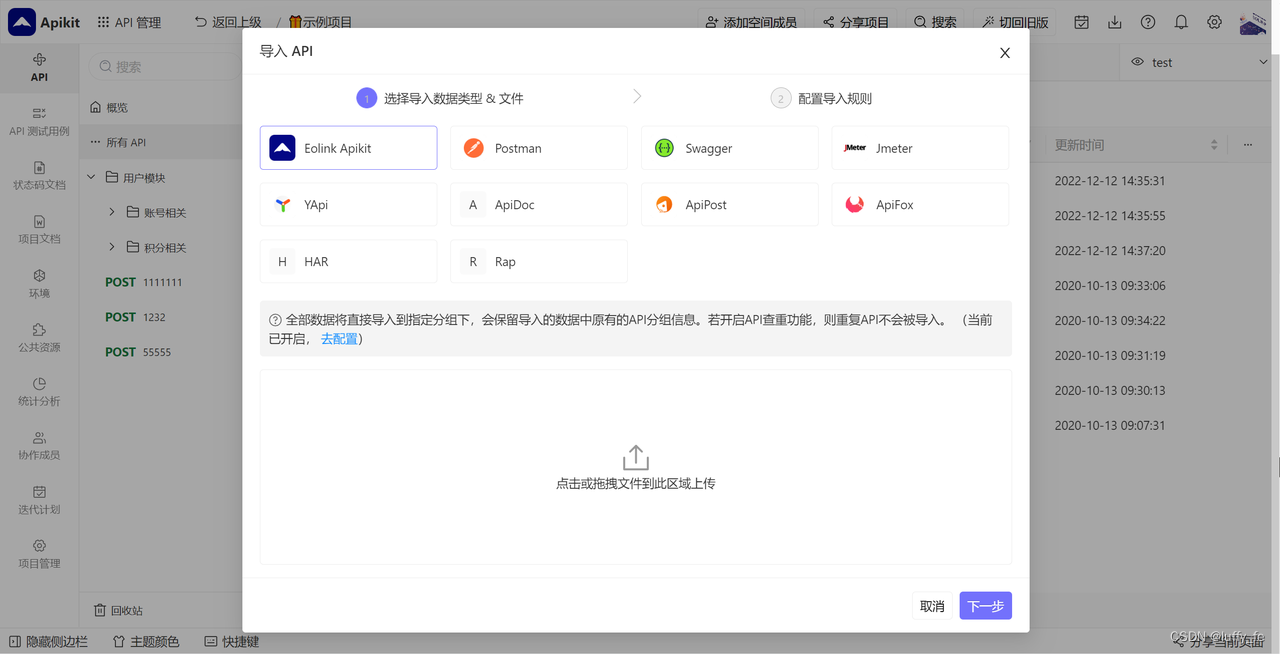
3、配置导入规则

选项说明
1)将 API 导入到以下分组:选择对应的API分组
2)将新生成 API 文档状态设置为:可以将导入API文档设置对应状态
3)将发生变更的 API 文档状态设置为:如已发生变更状态的API文档,可以更新指定的文档状态
4)将新生成的或发生变更的 API 文档的版本号设置为:可以将导入API文档设置指定的API版本号
4、等待导入任务完成
设置好导入配置规则后 点击确定就会显示成功提示 并且右侧栏显示我的任务队列进行中 当状态显示完成就导入成功了 如图

最后刷新页面就可以看到导入的API数据了 如图
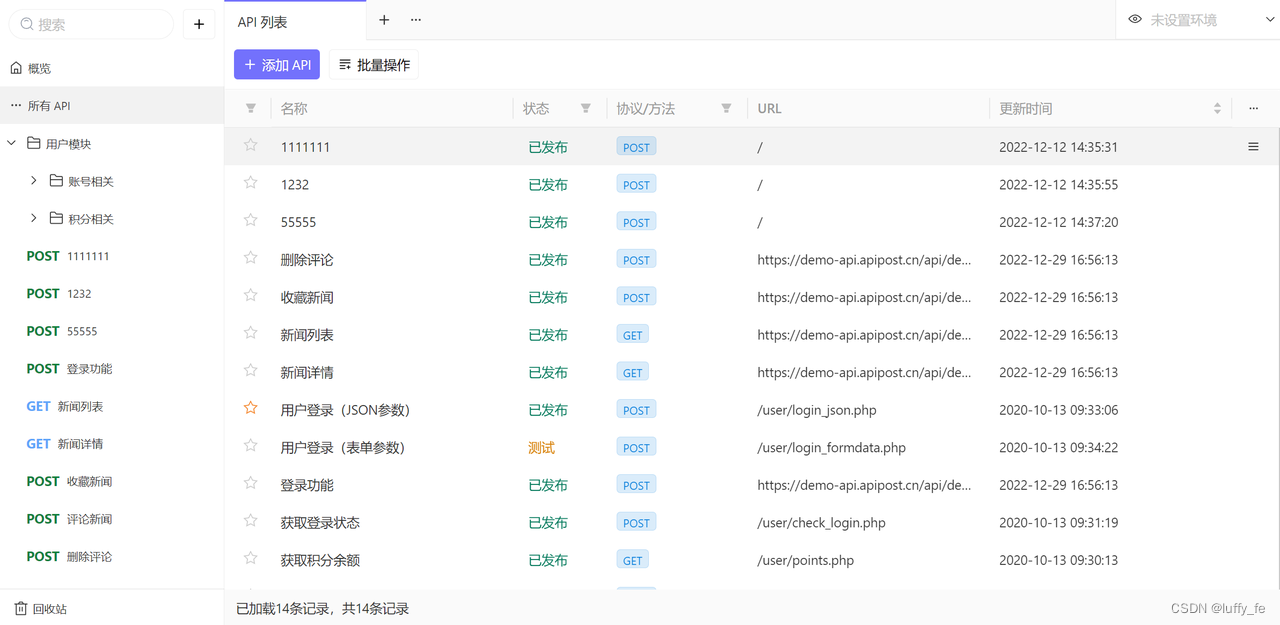
二、导出文档
导出API文档
您可以将项目的API文档导出为多种离线格式,方便分享给团队以外的人。
导出方式分为3种:
-
导出项目内所有API文档
-
导出分组内的API文档
-
导出指定的API文档
导出项目内所有API文档
1、在左侧栏的项目管理中,选择二级菜单项目设置,底部其他操作中点击“导出项目”。
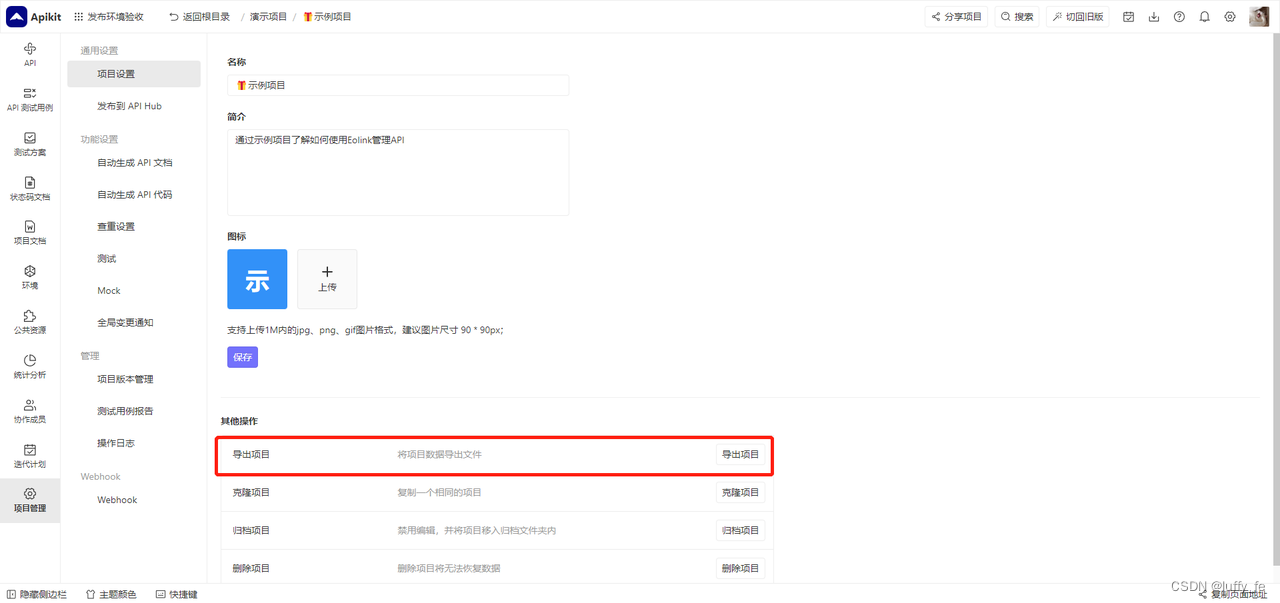
导出项目支持以下格式:
-
Eolink Apikit 项目数据
-
Eolink Apikit API相关数据
-
HTML
-
Word
-
PDF
-
Excel
-
Markdown
-
Swagger JSON
-
Swagger YAML
Eolink Apikit 项目数据 和Eolink Apikit API相关数据的差异在于,前者出来包含API相关数据外额外包含了状态码、项目文档、环境、数据结构等项目级公共数据,后者仅支持API文档、测试用例、高级Mock等数据。
2、第一选项Eolink 项目数据(.json) 是将当前项目所有API数据进行导出 点击确定就可以进行导出操作 如图
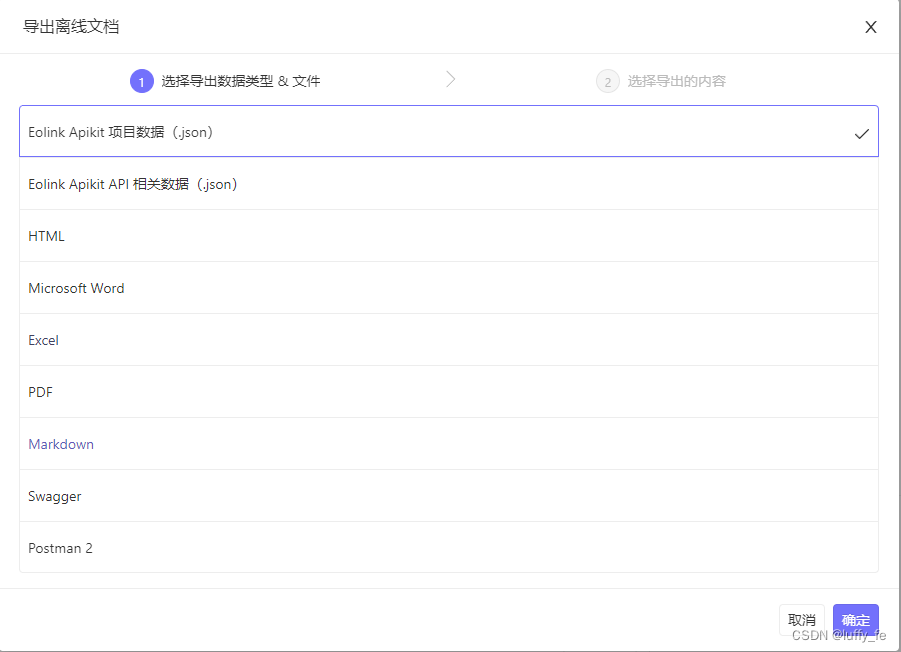
3、其他格式会显示下一步按钮 点击下一步 跳转到选择导出的内容
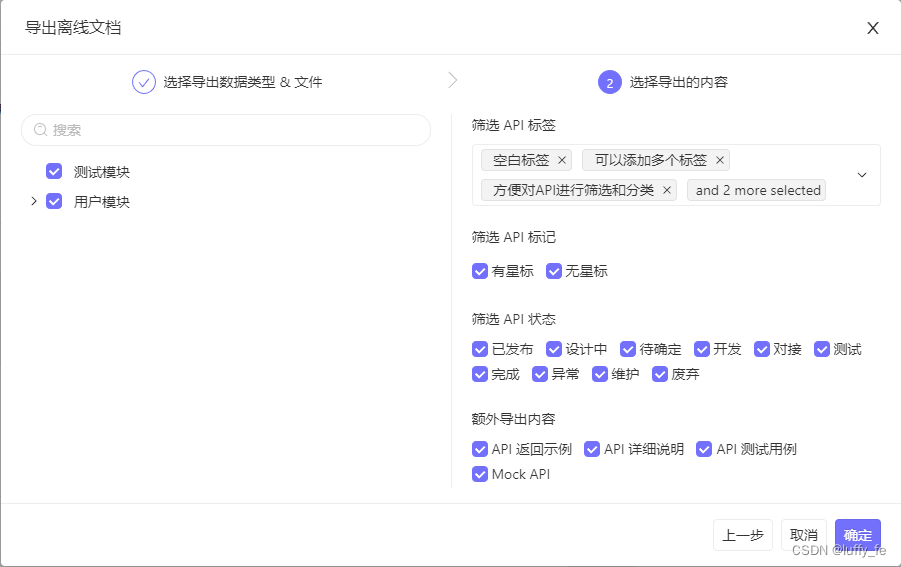
导出分组内的API文档
1、在左侧栏的API点击,选择需要导入的分组,点击下拉框选择导出API
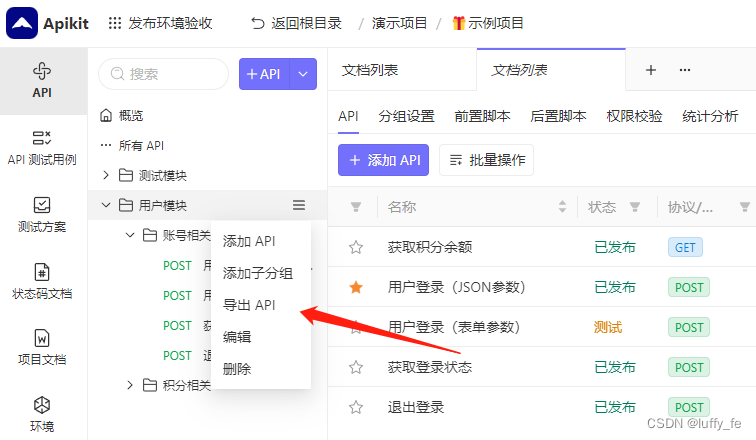
导出分组支持以下格式:
-
Eolink Apikit
-
Word
-
PDF
-
Excel
-
Markdown
注意:免费版产品仅支持导出 Eolink Apikit 格式,其余格式需要升级到专业版产品
2、点击下一步 跳转到选择导出的内容 如图
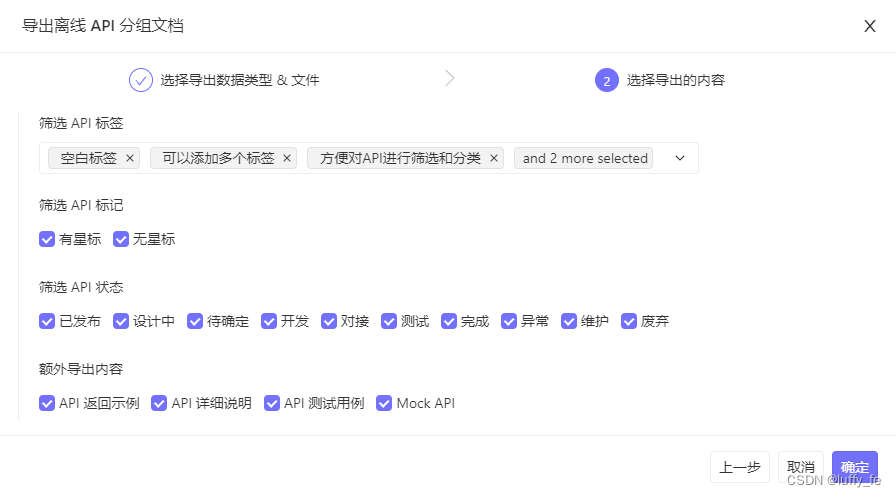
导出指定的API文档
1、在左侧栏的API点击,选择需要导入的分组或点击所有API,点击右侧API列表标签页下的批量操作按钮 如图
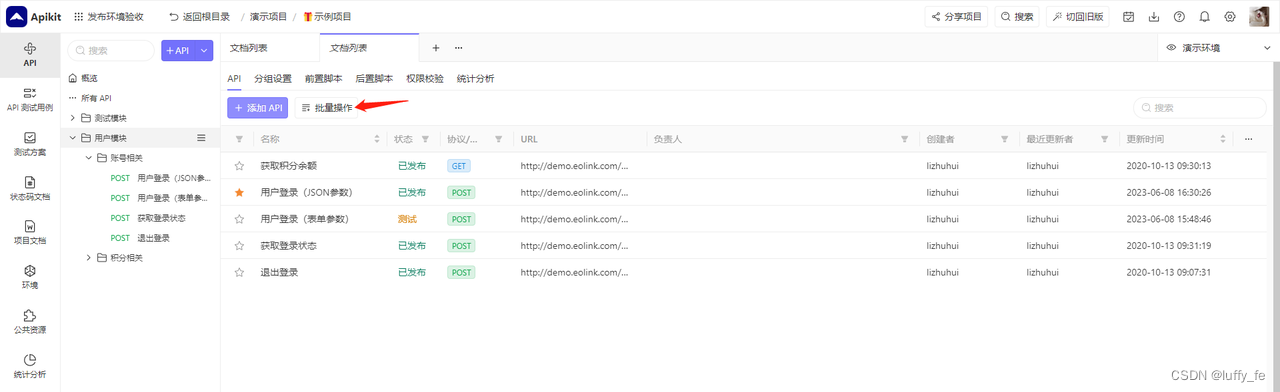
2、选中需要导出的API数据,点击导出按钮 如图

导出指点API文档支持以下格式:
-
Eolink Apikit
-
Word
-
PDF
-
Excel
-
Markdown
注意:基础版产品仅支持导出 Eolink Apikit 格式,其余格式需要升级到专业版或企业版产品
3、点击下一步 跳转到选择导出的内容
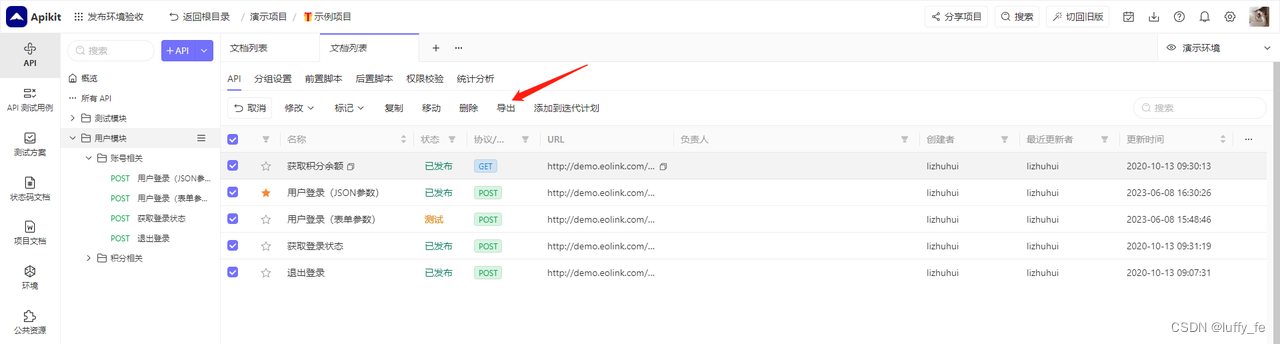
选择导出的内容
1、 如果是选择导出项目内所有API文档方式 则左侧栏显示筛选API分组 右侧栏显示选择筛选条件 如图

2、 如果是选择导出分组内API文档方式 则显示选择筛选条件 如图
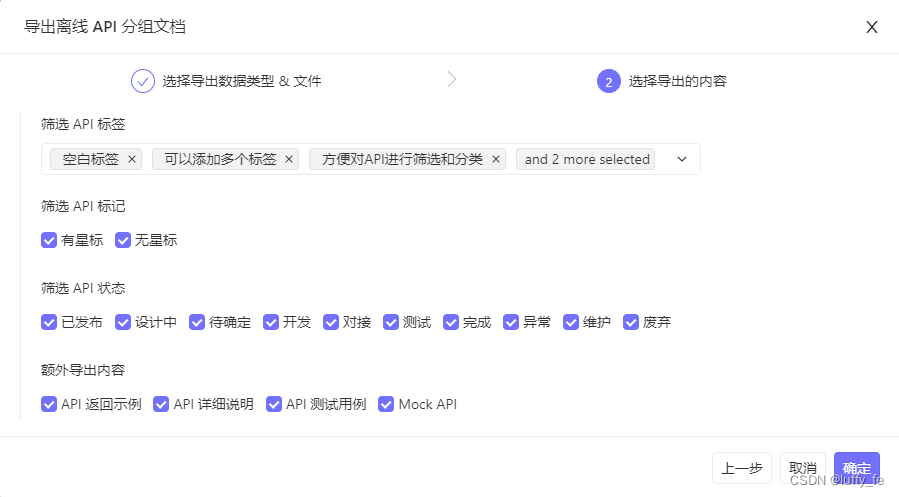
3、如果是导出指定的API文档,则显示筛选条件,并且只显示额外导出内容如图

筛选字段说明
1)筛选API标签:可以筛选指定的API标签的数据
2)筛选API标记:可以筛选有星标和无星标的API数据
3)筛选API状态:可以筛选指定的API状态
4)额外导出内容:可以筛选API返回示例和API详细说明等信息 (execl和Swagger不支持该选项)
5)导出环境:可以导出指定的项目环境(Eolink 不支持改选项)
最后步骤
1、点击确定后 显示成功提示 并且右侧栏显示我的任务队列状态为进行中 成功后就可以点击下载到本地了